Как читать только самое важное в Интернете
Последние несколько лет интернет сайты обрастают все большим и большим количеством рекламы. Читать что-либо с забитых рекламой сайтов бывает крайне неудобно, потому что зачастую найти основное содержание страницы удается далеко не сразу.
Эту проблему можно решить с помощью специальных дополнений к браузерам, которые автоматически находят на странице основное текстовое и графическое содержание и показывают его на чистом листе бумаги, отбрасывая все лишнее и ненужное. Кроме того, такие надстройки позволяют задать параметры для отображения текста (шрифт, размер, цвет фона и цвет текста). Вы можете настроить отображение текста под свой глаз и читать статьи на любимых сайтах с комфортом, не отвлекаясь на лишние элементы и не выискивая среди рекламы основной текст.
Давайте рассмотрим несколько способов получения такого эффекта. В качестве примера возьмем одну из статей на нашем сайте.
Apple Safari
Авторы браузера Safari из компании Apple добавили возможность под названием Reader в свой продукт, чтобы их пользователи не испытывали проблем с чтением текстов и не выискивали содержимое среди множества рекламы на страницах сайтов. Пожалуй, Reader является родоначальником всех остальных дополнений, о которых я расскажу ниже.
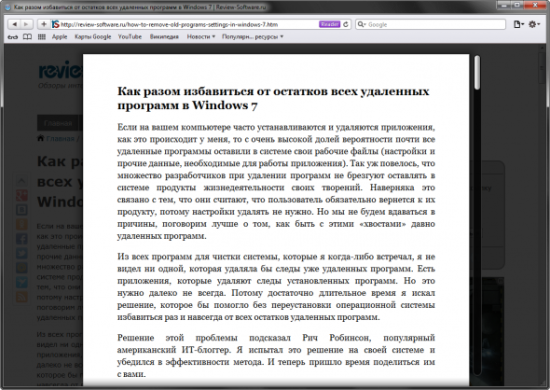
Минус данного способа удобного получения контента в том, что вам придется устанавливать новый браузер (если вы им не пользуетесь) и использовать его для чтения статей. В том случае, если вы пользуетесь им постоянно, никаких проблем не будет.
После полной загрузки страницы сайта необходимо нажать на кнопку Reader в адресной строке. На месте страницы сайта появится белый лист бумаги с основным текстом выбранной вами страницы.
Clearly
Данный плагин разработан авторами популярного сервиса Evernote, который позволяет записывать все важные данные в электронный блокнот, который впоследствии становится доступен вам с любого устройства, имеющего выход в интернет.
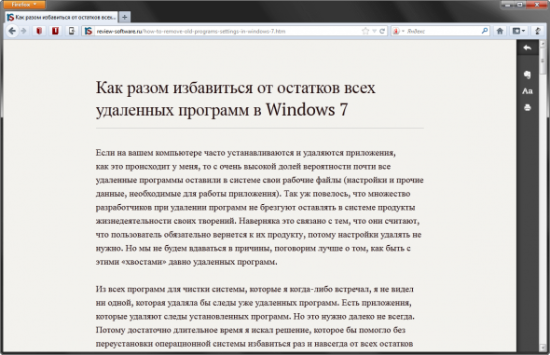
Помимо отображения основного содержания страницы Clearly позволяет сохранять полученные таким образом статьи в блокноте Evernote, что очень удобно в случае, если вы хотите прочесть ее позже.
Clearly можно установить в браузеры Chrome.
Из недостатков стоит отметить, что иногда обработанный текст может искажаться при печати. Если вы любите распечатывать статьи и читать с бумаги, лучше воспользоваться следующим плагином.
Readability
Плагин от одноименного сервиса, который кроме получения контента и настройки внешнего вида может сохранить материал «на потом», а также сохранить его в нужном формате для чтения в электронной книге Kindle.
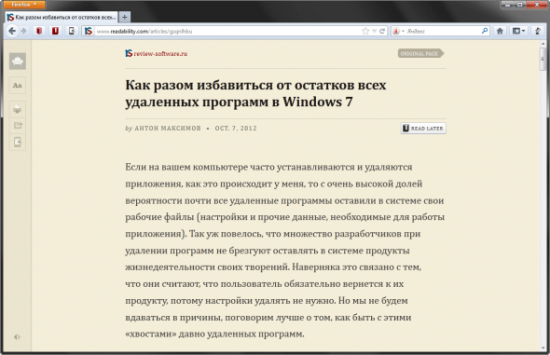
У Readability есть один весьма неприятный минус. Если вы хотите прочесть статью в закрытом разделе сайта, куда доступ есть только у вас, то вы не сможете прочесть ее через этот сервис, так как он пытается загрузить страницу на свой сервер и отобразить ее уже оттуда. Остальные же представленные примеры работают в пределах выбранной страницы и не отправляют на сторонний сайт для чтения материала. Зато у него нет проблем при печати.
Readability работает в Chrome, Firefox и Safari.
Заключение
Все вышеописанные инструменты можно использовать для получения самой важной информации со страниц сайтов в удобной для вас форме, а также сохранить эту информацию на следующий раз, если вдруг нет времени часть понравившийся материал сейчас.
Чтобы оставить материал для чтения «на потом», понадобиться создать учетные записи в сервисах Evernote и Readability.
А какие инструменты для повышения комфорта читабельности текста на сайтах используете вы?
Понравилась статья? Поделитесь!